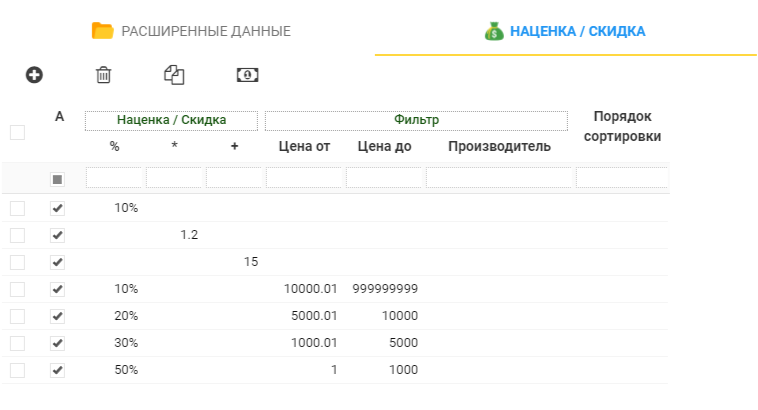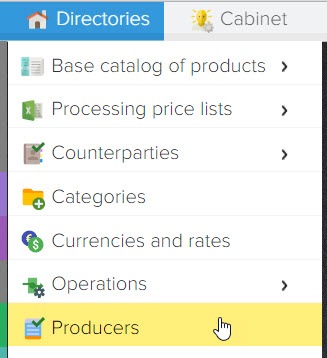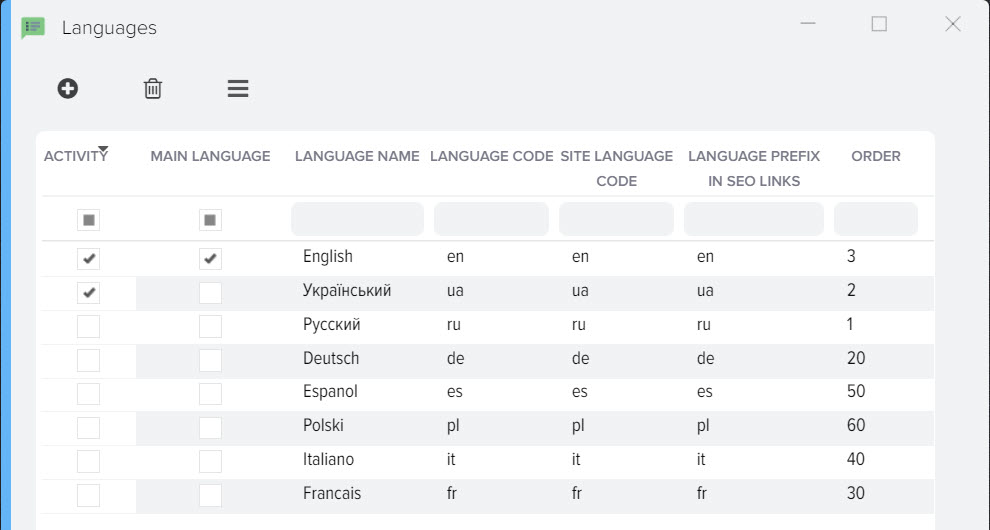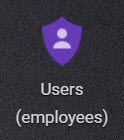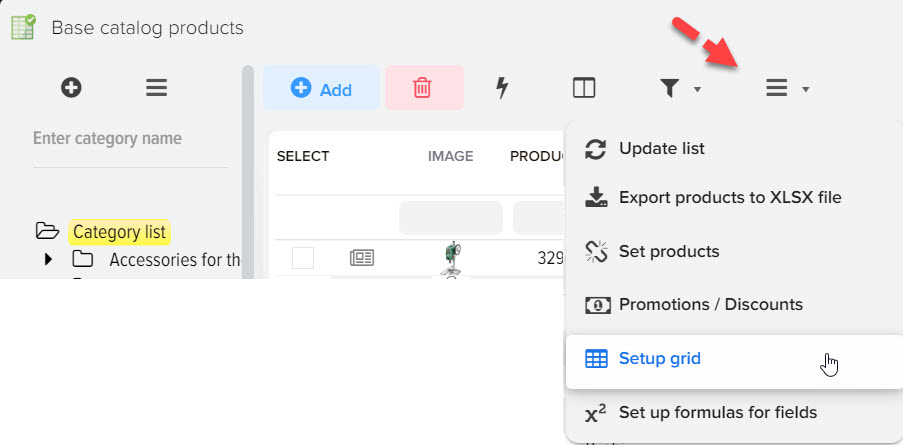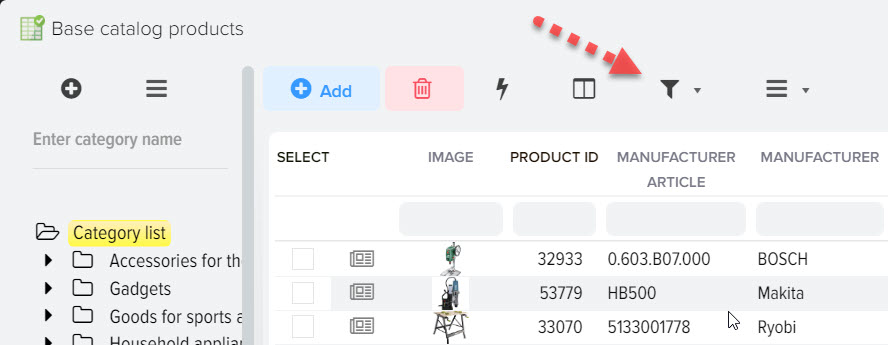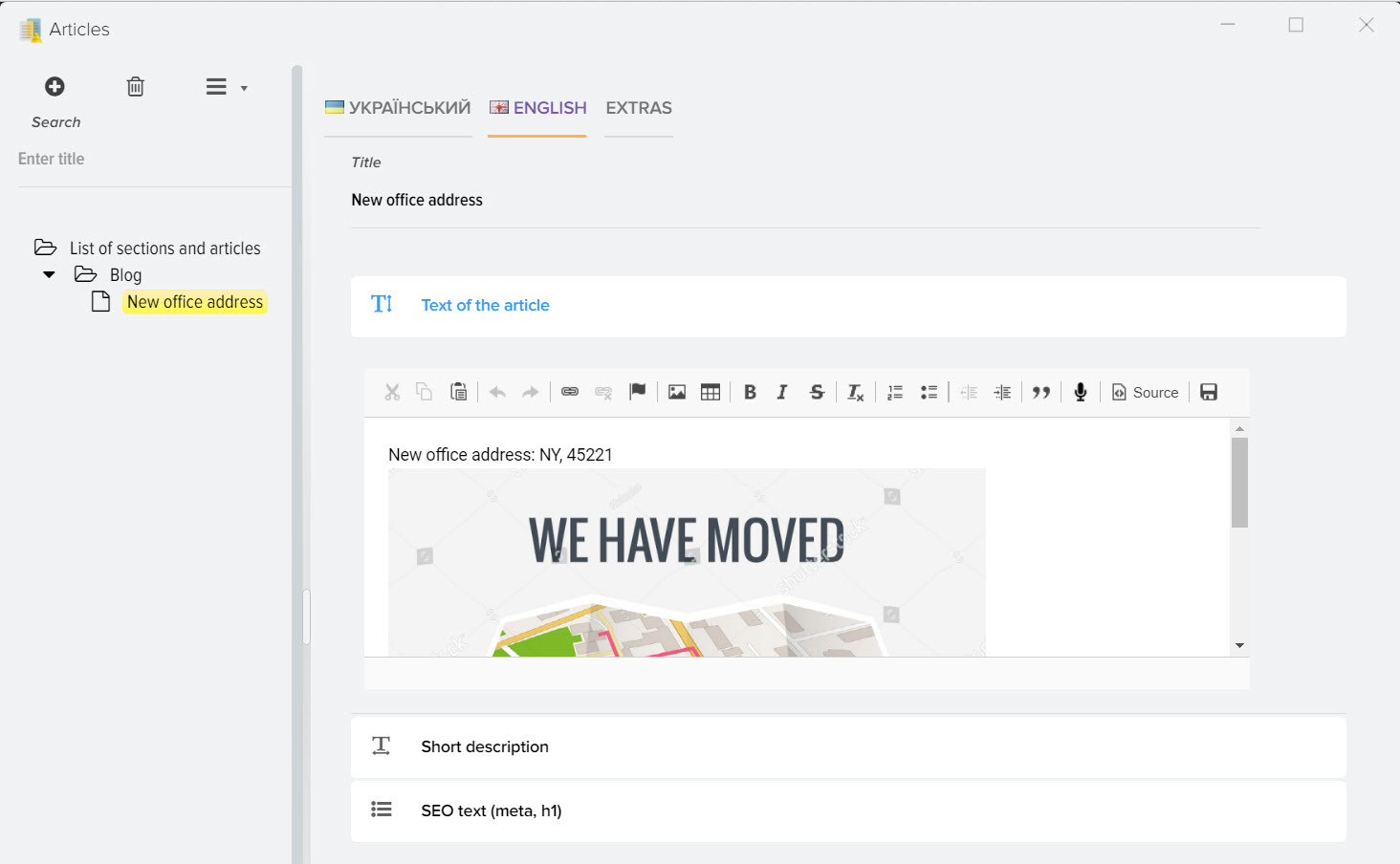Catégories
Le répertoire "Catégories de biens" stocke une liste des catégories de biens utilisées. Une catégorie de produits est un ensemble de biens d'une certaine classe qui ont une composition similaire de propriétés de consommation et d'indicateurs. Répertoire "Catégories de marchandises" a la forme d'une structure hiérarchique à plusieurs niveaux. Chaque élément du système est lié à une catégorie spécifique de ce répertoire.
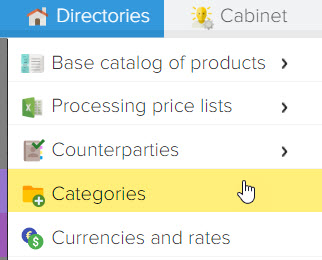
Vue de la fenêtre du répertoire "Catégories de biens":
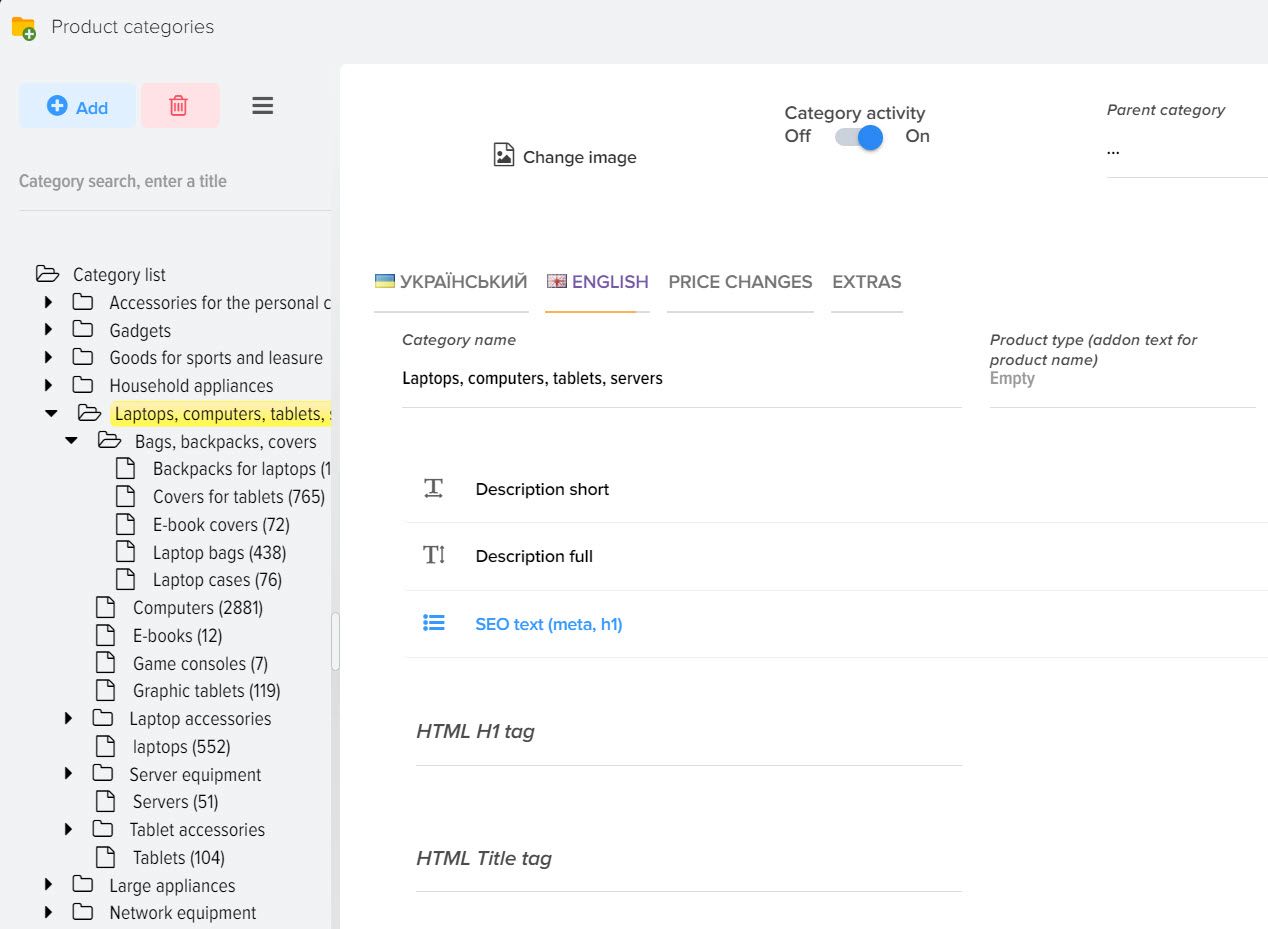
Panneau de contrôle principal :
| Ajouter une catégorie - ajouter une nouvelle catégorie de produits au répertoire. | |
| Supprimer la catégorie - pour supprimer la catégorie de produits sélectionnée du répertoire, vous devez vous tenir sur le nom de la catégorie et cliquer sur le bouton "Supprimer la catégorie". Pour supprimer toutes les catégories, vous devez vous rendre dans la "Liste des catégories" et cliquer sur le bouton "Supprimer la catégorie". | |
|
Opérations supplémentaires - inclut des fonctionnalités supplémentaires pour travailler avec le répertoire de catégories |
|
 |
Développer toutes les catégories - vous permet d'afficher toutes les catégories et sous-catégories dans une liste ouverte |
 |
Réduire toutes les catégories - vous permet de masquer toutes les catégories et sous-catégories enfants et d'afficher uniquement les catégories principales. |
|
Actualiser la liste des catégories – vous permet de mettre à jour la liste des catégories. |
Recherche par catégorie - vous permet de trouver rapidement la catégorie souhaitée par un mot ou une partie de mot, fonctionne sur le principe de "l'occurrence"
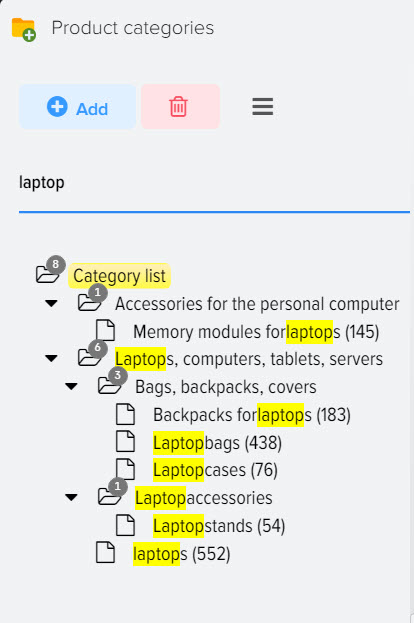
Mode glisser
Changements de parent - ce mode vous permettra de faire de la catégorie enfant la catégorie principale ou vice versa, c'est nécessaire lorsque la sous-catégorie doit être "tirée" à un niveau supérieur. Pour changer le niveau des catégories, vous devez devenir le curseur sur la catégorie et, sans relâcher le bouton gauche de la souris, faire glisser la catégorie à l'endroit souhaité.
Tri - ce mode vous permet d'ajuster l'ordre dans lequel les catégories sont affichées dans le répertoire en faisant glisser et en déposant les catégories. Le même ordre de catégories sera lors du téléchargement des données. Pour modifier l'ordre de tri, vous devez placer le curseur sur la catégorie et, sans relâcher le bouton gauche de la souris, faire glisser la catégorie à la position souhaitée.
Options de personnalisation supplémentaires :
| Modifier l'image - vous permet d'ajouter ou de modifier une image pour la catégorie. | |
| Supprimer l'image - vous permet de supprimer une image pour une catégorie. |
▪Activité de la catégorie
Définit l'activité de la catégorie dans la base de données. Vous pouvez temporairement désactiver les catégories de produits inutiles. Par défaut: Actif "On".
Catégorie parent - la catégorie principale dans laquelle se trouve la catégorie enfant (sous-catégorie).
Données étendues
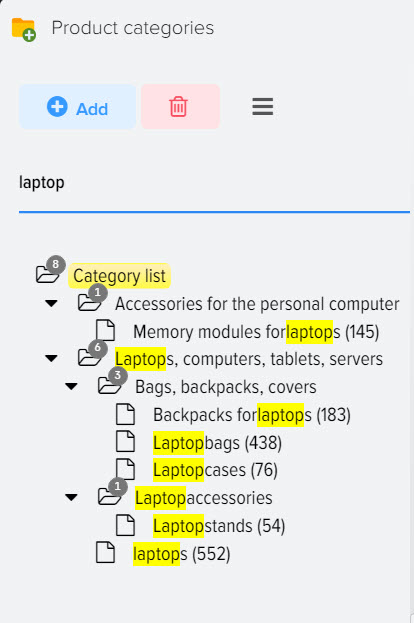
- Nom de la catégorie de produits - ce champ affiche le nom de la catégorie, dans lequel vous pouvez également modifier le nom de la catégorie.
- Descriptif court
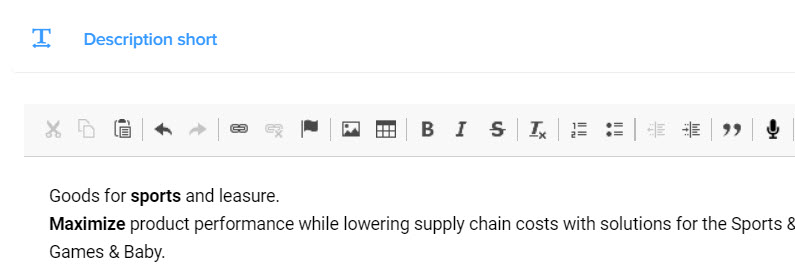
Utilisé pour former une brève description de la catégorie de produit. Les informations de ce champ peuvent être téléchargées sur le site et d'autres formats de téléchargement.
▪La description est complète
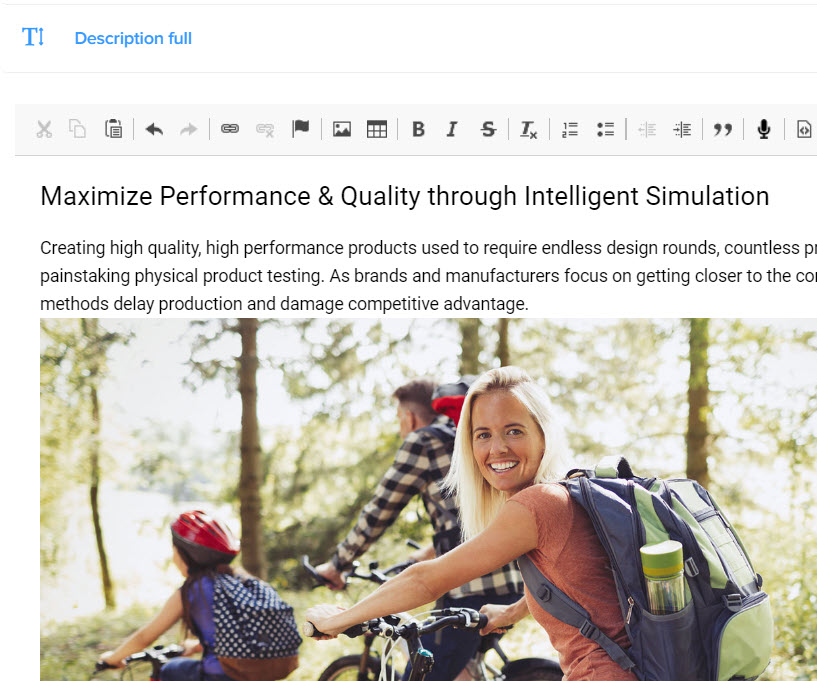
Utilisé pour former une description complète de la catégorie de produit. Les informations de ce champ peuvent être téléchargées sur le site et d'autres formats de téléchargement.
▪ Texte SEO (méta, h1)

Ces paramètres sont nécessaires à la formation des balises méta requises pour les moteurs de recherche (Yandex, Google, etc. ), ces informations peuvent être téléchargées sur le site pour une meilleure optimisation des catégories de produits par les moteurs de recherche.
La balise HTML H1 est le titre de la page de premier niveau. Les moteurs de recherche les adorent, ils ajoutent de la valeur au texte de la page qui se trouve à l'intérieur des balises
C'est pourquoi il est préférable d'utiliser ces balises, malgré le fait qu'à l'aide de styles, tout texte peut être défini sur une grande taille et, ainsi, en faire un titre.
La balise HTML Title est le titre de la page, qui n'est pas affiché directement sur la page. Vous pouvez le trouver dans le coin supérieur gauche de l'onglet ouvert avec le site.
Meta tag Description - description de la page pour les moteurs de recherche. Si cette balise n'est pas renseignée, alors le moteur de recherche prendra les premiers mots rencontrés sur des pages qui ne correspondent peut-être pas à ses besoins.
Meta tag Keywords – description des mots-clés pour une page avec une catégorie.
Texte supplémentaire pour le nom du produit - Utilisé pour combiner le texte spécifié ici avec d'autres champs de la base de données. Par exemple, la Marque et le Modèle sont importés de la liste de prix, ou juste le nom :
Canon DR-5010C, vous pouvez utiliser le texte spécifié pour la catégorie, par exemple la catégorie "Scanners", pour obtenir le nom du produit: Scanner Canon DR-5010C. Le paramètre de génération des noms de produits composés est décrit dans une autre section.
Utilisé pour marquer les éléments dans la catégorie sélectionnée.
| ajouter un balisage | |
| supprimer le balisage | |
| appliquez les paramètres de balisage que vous avez définis aux catégories enfants. | |
| calculer les prix des marchandises. Il est nécessaire si vous devez appliquer rapidement la majoration apportée aux marchandises à partir de la liste de prix chargée. Le calcul de la majoration se produit également automatiquement lors du chargement des données de la liste de prix. |
Il existe les types de balisage suivants :
"% " - en ajoutant un pourcentage de majoration, par exemple, une majoration de 10 %, un produit coûte 100 EUR, le coût d'un article avec une majoration est de 110 EUR.
"*" - en ajoutant un coefficient de majoration, par exemple, un coefficient de majoration de 1,2, le produit coûte 100EUR, le coût du produit avec une majoration est de 120EUR. (100*1. 2=120)
"+" - en ajoutant la valeur de ce champ au prix du produit, par exemple, la valeur 15, le produit coûte 100EUR, le coût du produit avec une majoration est de 115EUR. (100+15=115)
Marge de seuil
" Prix à partir de " - le prix des marchandises à partir duquel l'application de ce seuil de majoration est activée.
" Prix à " - le prix des marchandises jusqu'auquel ce seuil de majoration est appliqué.
Calcul des données lors de l'utilisation du balisage de seuil.
Par exemple, de tels seuils sont créés (comme dans la capture d'écran ci-dessus) :
1. de 1 à 1000 50%
2. de 1000. 01 à 5000 30%
3. de 5000. 01 à 10000 20%
4. de 10000. 01 à 9999999 10%
" Fabricant " - Définition de la majoration (remise) pour les marchandises en fonction des fabricants de marchandises de la liste de prix.
Il est recommandé d'utiliser ce mode le plus efficacement possible pour la majoration individuelle des marchandises de la liste de prix, s'il est nécessaire d'être lié à des fabricants de marchandises spécifiques. Cette majoration ne sera appliquée qu'aux produits de la catégorie sélectionnée.
Pour définir une remise, placez un signe moins "-" devant la valeur.
Tous les types répertoriés peuvent être combinés, c'est-à-dire Vous pouvez utiliser plusieurs types de majorations à la fois, par exemple, Majoration, "%" + Majoration, "*", auquel cas la majoration du produit est additionnée.
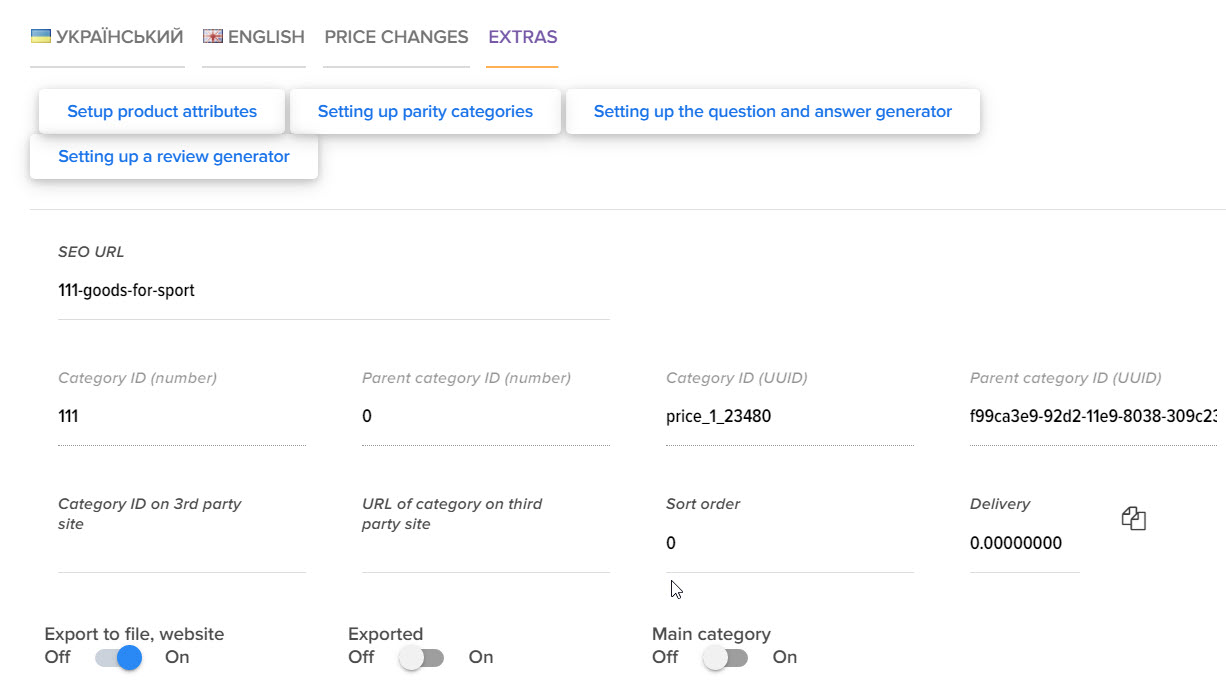
Livraison – un champ pour définir le coût de livraison des marchandises pour la catégorie sélectionnée. Les frais d'expédition seront ajoutés à l'article dans la devise de base du système et ajoutés à l'article lors du calcul du prix.
ID de catégorie (numéro) - une valeur unique qui définit l'ID numérique du produit (exemple : 1034, 34908), chargé à partir du site ou d'un autre fichier d'importation. Créé automatiquement lorsqu'un nouveau produit est ajouté au catalogue de base (CB).
ID de catégorie (UUID) - une valeur unique qui définit l'identifiant symbolique du produit (exemple: bd72d900-55bc-11d9-848a-00112f43529a), chargé depuis le site ou un autre fichier d'importation. Créé automatiquement lorsqu'un nouveau produit est ajouté au catalogue de base (CB).
URL - (abréviation de "human-understandable URL", URL conviviale en anglais) - un chemin d'URL composé de mots compréhensibles au lieu d'identifiants et reflétant la structure de fichiers du site. Par exemple, /c14/3/97/ ou /index.php?cat=10&subcat=2&id=41 serait /product/phone/Samsung/.
Les chemins compréhensibles par l'homme améliorent la convivialité. De plus, ils permettent au nom du lien de présupposer le contenu de la page qui s'y trouve et représentent la structure du site.
Techniquement, une URL ne peut contenir que des lettres latines et quelques symboles. Tous les autres caractères, y compris les lettres russes, sont codés (encodage en pourcentage) et peuvent ressembler à %D0%9B%D1%83%D0%BA. Par conséquent, l'alphabet latin est généralement utilisé dans les adresses pour éviter les complications pour les utilisateurs.
Créer des catégories de parité
La fonction vous permet de configurer le programme pour créer automatiquement des liens pour les produits vers d'autres catégories, en fonction de la catégorie principale. Ce mode sera utile si vous souhaitez afficher des copies de produits d'une autre catégorie sur votre site, alors que le produit n'est pas copié physiquement, mais seul un lien est créé vers une autre catégorie où vous souhaitez afficher le produit. Vous pouvez également créer des catégories de marques qui placeront les produits de la catégorie principale, en tenant compte des règles de distribution des marchandises (noms de marque).
Vous trouverez ci-dessous un exemple de configuration. Supposons que vous ayez une catégorie de parfum vintage et que vous souhaitiez créer des catégories de marque.
Pour cela, vous avez besoin de :
- créer des sous-catégories avec le nom de la marque
- sélectionnez la catégorie principale "Vintage" (où se trouvent les marchandises) et ouvrez le sous-système "Définition des catégories de parité"
- définir le drapeau "Activité" pour la sous-catégorie de marque précédemment créée, indiquant ainsi au programme de "copier" tous les produits dans cette catégorie (créer uniquement des liens)
- définir une restriction à la création de liens vers les produits de cette catégorie par marque, pour cela sélectionner le champ "Fabricant" et préciser le nom de la marque
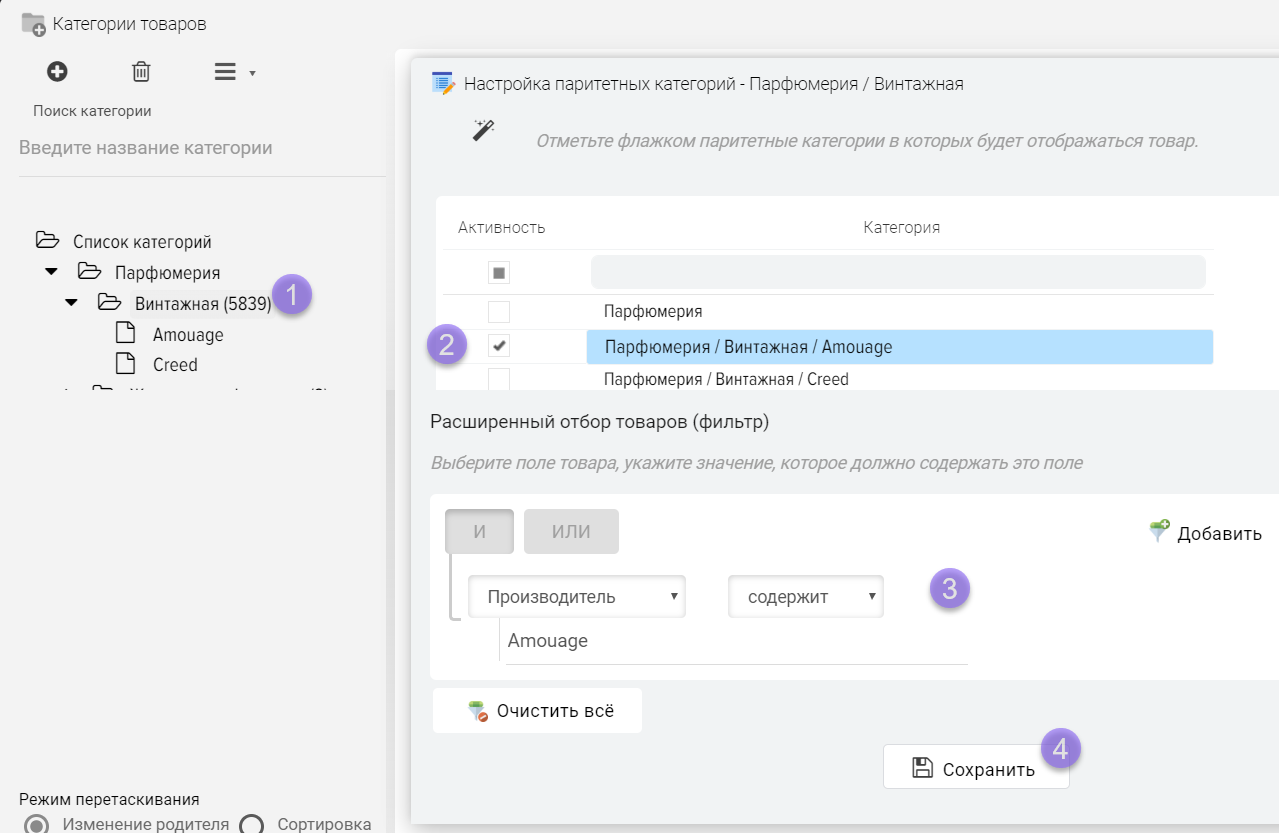
Cliquez sur ce bouton pour créer des liens vers d'autres catégories.

À l'avenir, si de nouveaux produits sont ajoutés à la catégorie principale, ils seront automatiquement répartis entre les sous-catégories pour lesquelles la parité de catégorie est configurée. De plus, lors de l'ajout d'un produit à une catégorie de parité, les produits seront affichés dans la catégorie principale, c'est-à-dire que des liens seront créés en croix.
Description des biens